Kategorie: Design & Anpassung•Lesezeit: 2 min Lesezeit
Wie man Design-Farben ändert
Einfache Anleitung zum Anpassen Ihrer Karussell-Farben und Erstellen von Marken-Designs
designanpassungfarbenbrandingdesigns
Zuletzt aktualisiert: 16.8.2025
Wie man Design-Farben für Ihr Karussell ändert
Lernen Sie, wie Sie Ihre Karussell-Farben in nur wenigen einfachen Schritten anpassen können.
Schnelle Schritte
Das Farbeinstellungen-Panel ermöglicht es Ihnen, anzupassen:
- Hintergrund- und Textfarben für Ihre Folien
- Akzentfarben für Hervorhebungen und Schaltflächen
- Alternierende Folienfarben (ein separater Schalter, der verschiedene Hintergrundfarben für jede Folie durchläuft)
- Vorgefertigte Farbschemata (Dunkel/Hell Design-Sammlungen - getrennt von alternierenden Folienfarben)
1. Benutzerdefinierte Farben aktivieren
- Finden Sie den "Benutzerdefinierte Farben verwenden" Schalter im Farbeinstellungen-Panel
- Klicken Sie, um ihn auf EIN zu stellen
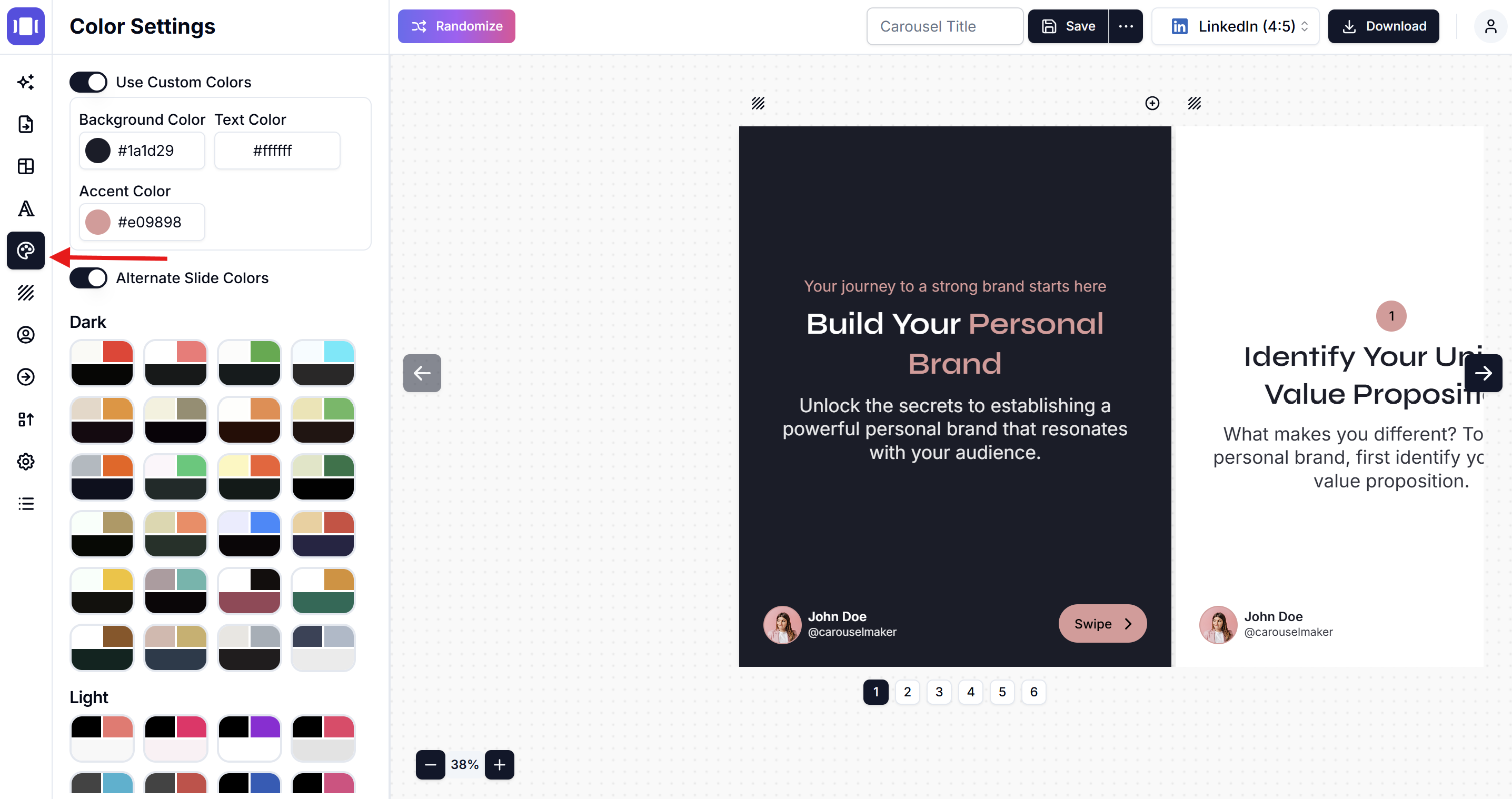
2. Ihre Farben festlegen
- Hintergrundfarbe: Klicken Sie auf das Farbfeld und wählen Sie Ihren Hintergrund
- Textfarbe: Klicken Sie auf das Textfarbfeld und wählen Sie eine kontrastierende Farbe
- Akzentfarbe: Wählen Sie eine Farbe für Schaltflächen und Hervorhebungen
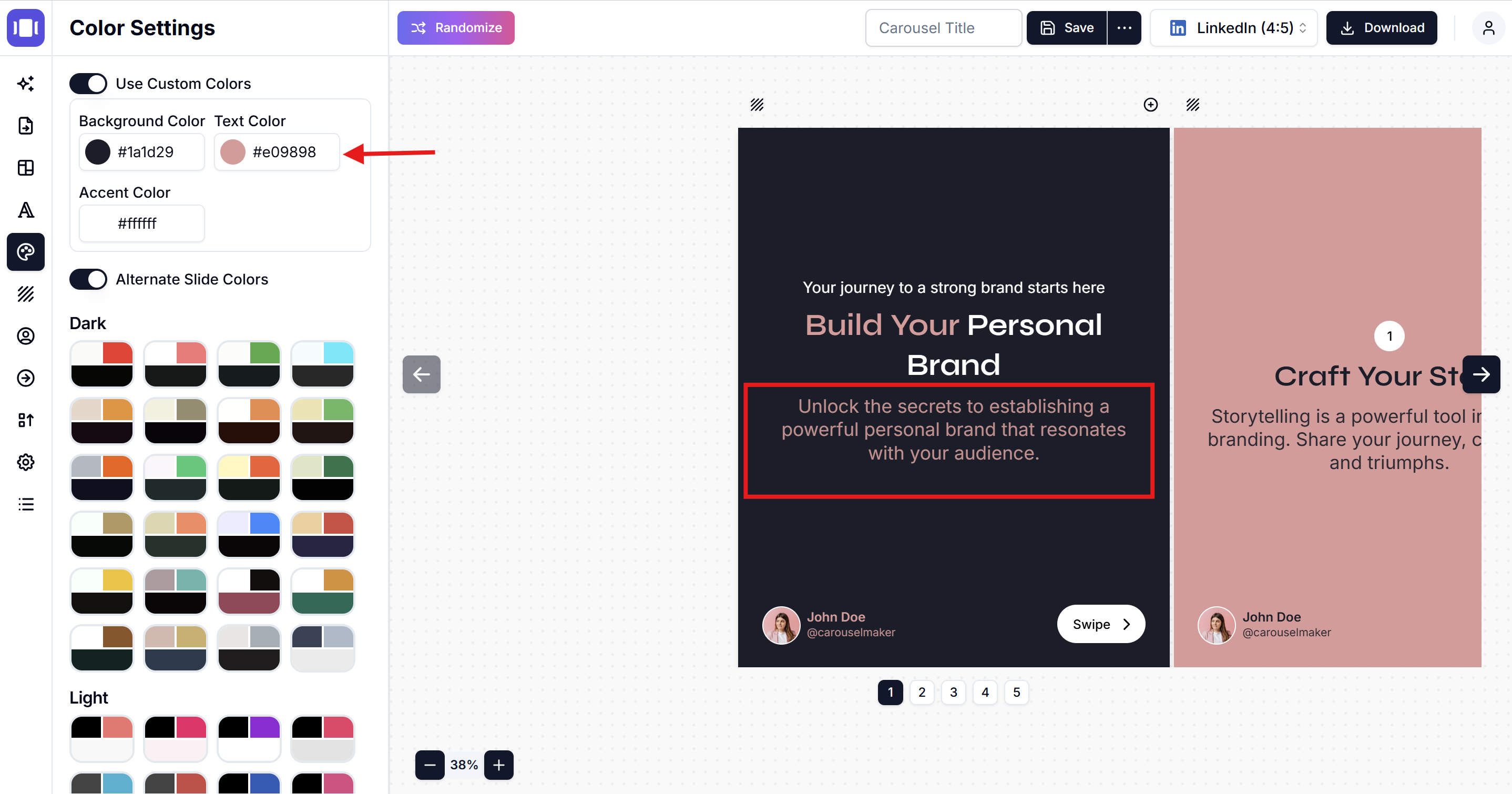
3. Optional: Alternierende Farben verwenden
- Schalten Sie "Alternierende Folienfarben" auf EIN für wechselnde Farben auf jeder Folie
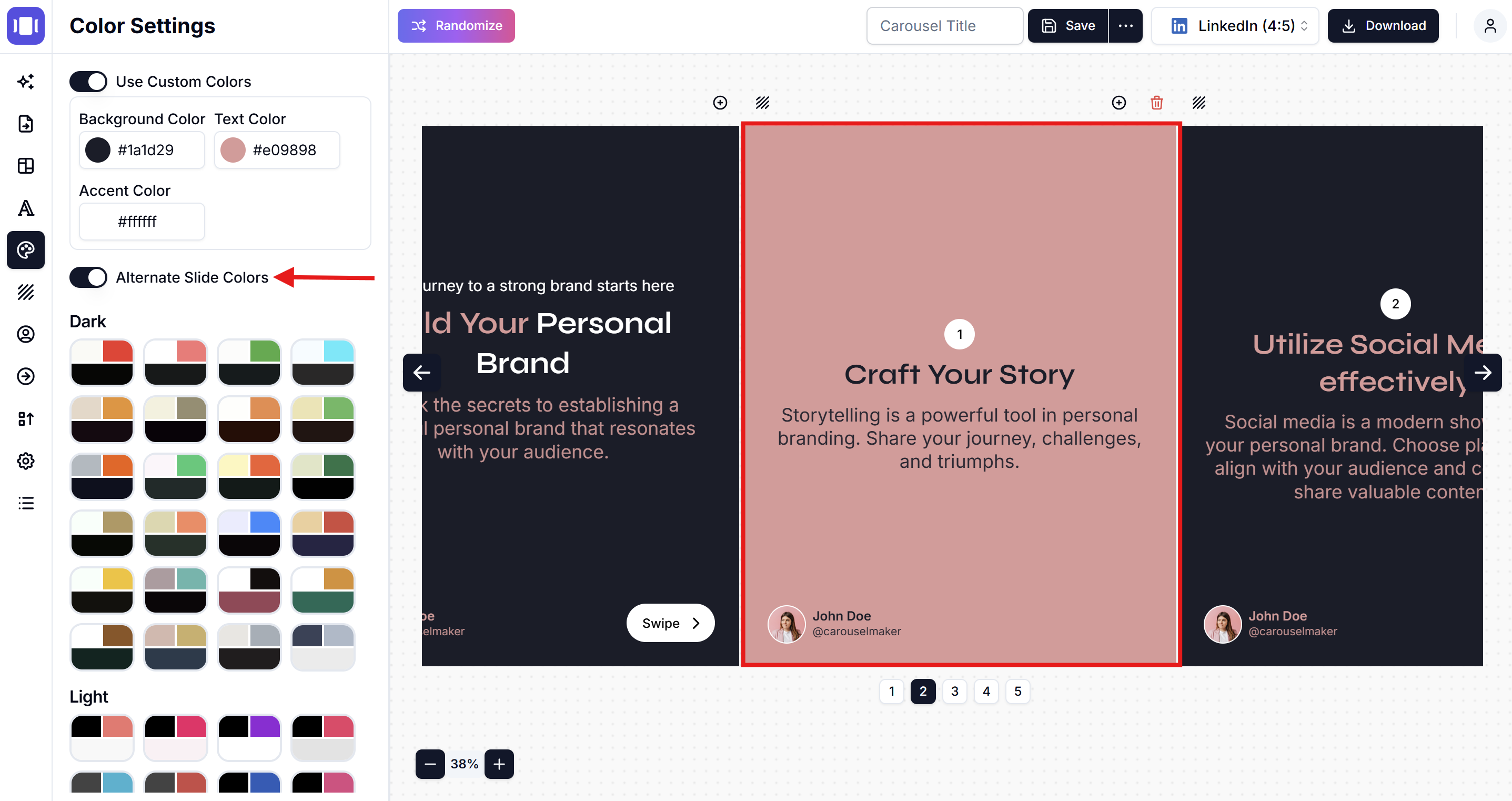
4. Oder wählen Sie ein fertiges Design
- Dunkles Design: Wählen Sie aus den dunklen Farbkombinationen
- Helles Design: Wählen Sie aus den hellen Farbkombinationen
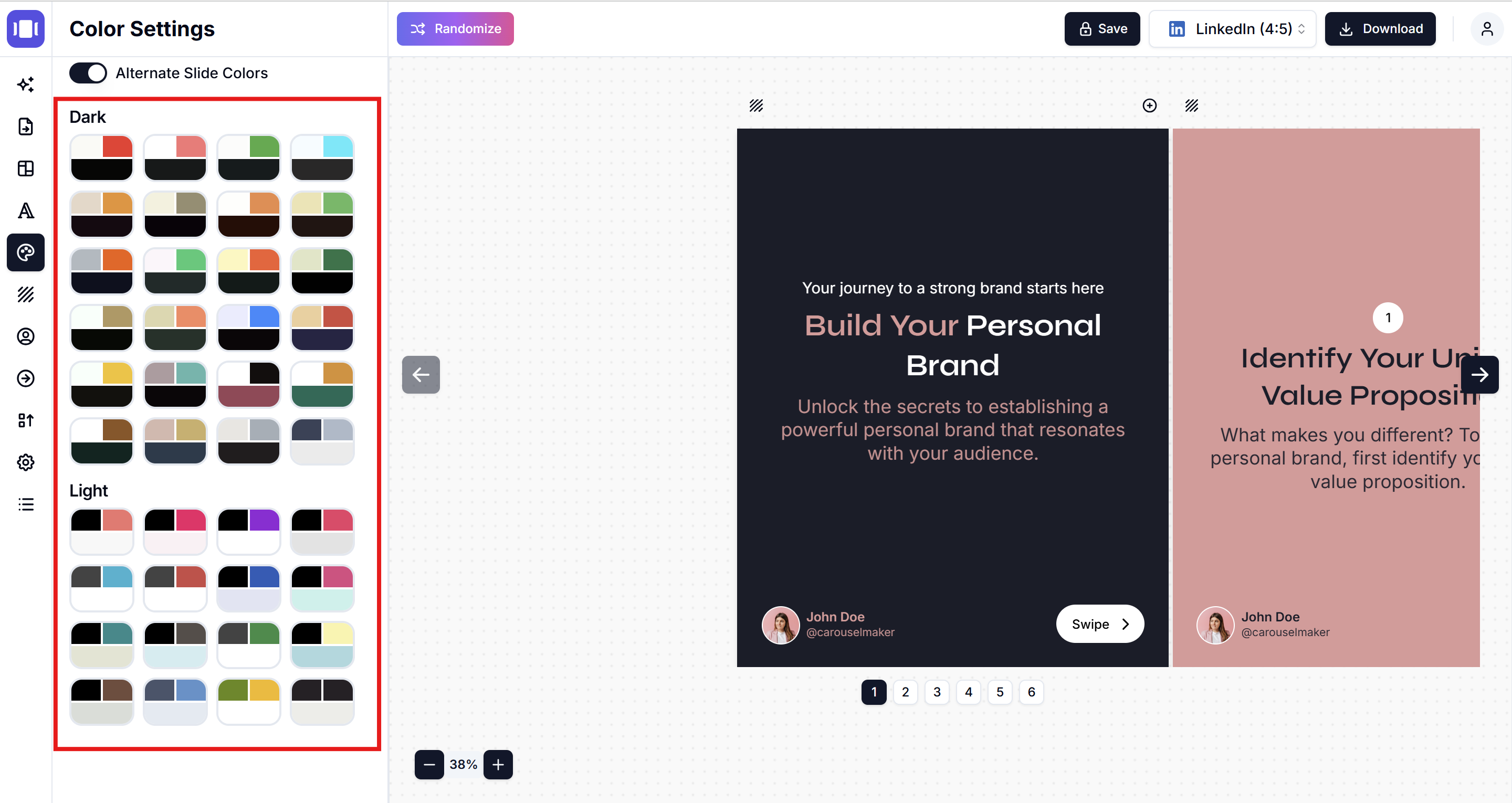
Tipps
- Stellen Sie sicher, dass Text- und Hintergrundfarben gut kontrastieren
- Verwenden Sie Ihre Markenfarben für Konsistenz
- Sehen Sie sich Ihre Änderungen in der Vorschau an, bevor Sie speichern
Das war's! Ihr Karussell wird automatisch mit Ihren neuen Farben aktualisiert.
Related Articles
Hintergrundbilder zu Karussell-Folien hinzufügen: Vollständiger Design-Leitfaden
Lernen Sie, wie Sie beeindruckende Hintergrundbilder zu Karussell-Folien hinzufügen. Schritt-für-Schritt-Tutorial für die Anpassung von Folienhintergründen mit professionellen Design-Tipps für LinkedIn-, Instagram- & TikTok-Karussells.
•Lesezeit: 3 min Lesezeit
Wie man Bilder zu Folien hinzufügt
Schritt-für-Schritt-Anleitung zum Hinzufügen und Anpassen von Bildern in Ihren Karussell-Folien
•Lesezeit: 4 min Lesezeit
Schriften und Typografie anpassen
Lernen Sie, wie Sie Schriften, Größen und Textstile in Ihren Karussells ändern
•Lesezeit: 2 min Lesezeit